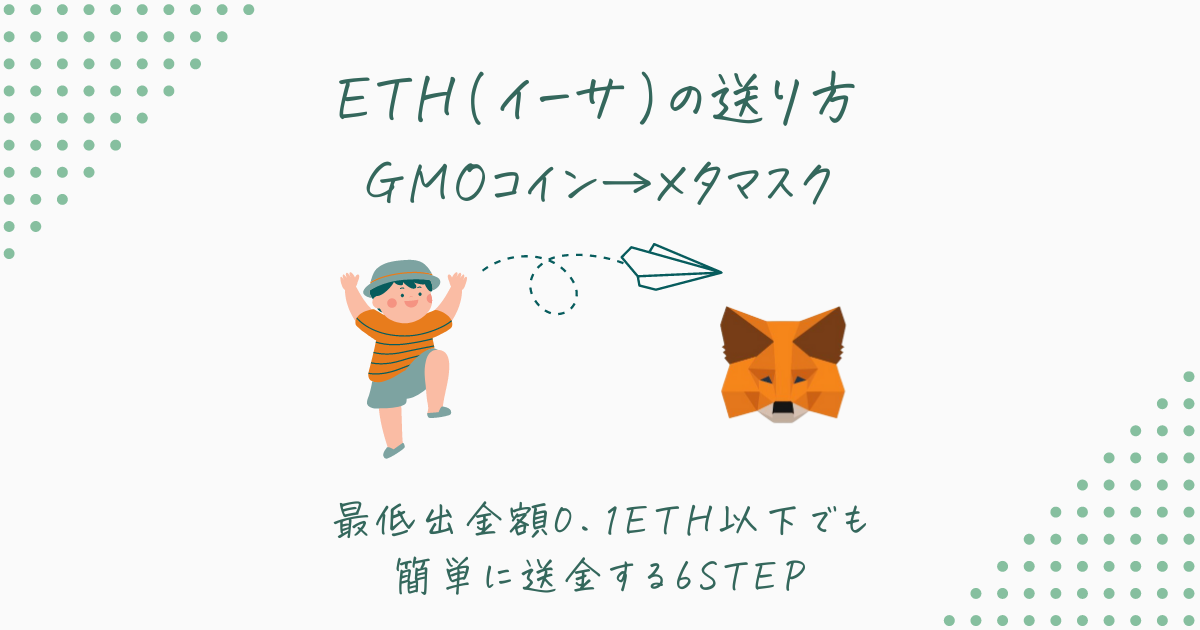この記事ではGMOコインから購入したイーサリアム(ETH)を自分のメタマスクに送金する方法を解説していきます。
イーサリアムの購入がまだの方は、こちらの記事で解説していますので参考になさってください。
-

【GMOコイン】ETH(イーサ)の買い方を初心者向けに解説
続きを見る
送り先のウォレット(お財布)であるメタマスクの作成についてはこちらの記事で解説していますので、まだの方は先にご覧ください。
-

メタマスク(Metamask)とは?ダウンロード、作成方法から入金まで
続きを見る
Contents
送金前の注意事項
最低出金額を確認しておく
GMOコインの場合、ETHの最低出金額は0.1ETHとなっています。
記事執筆時点のレートでは
1ETH=269,350円なので
0.1ETH=26,935円

ただ、GMOコインの口座にあるETHを全額出金する場合は、0.1ETH以下の数量でも送金することができます。

購入したいNFT+ガス代で0.1ETHを超える場合は必要な分のETHを送金できるので、特に最低出金額を気にしなくても問題ありません。
NFT+ガス代が0.1ETH以下の場合は
- とりあえず今必要な分のETHだけ購入したい
→必要金額分ETHを購入し、全額送金 - また別のNFTを購入する時のために多めにETHを購入したい
→最低送金額0.1ETH以上で送金
となります。
GMOコインからETHを送金する6STEP
STEP1:送金する暗号資産を選択
それでは早速GMOコインからETHを送金したいと思います。今回はスマホでの操作方法を解説していきます。
GMOコインを開き、ログインします。
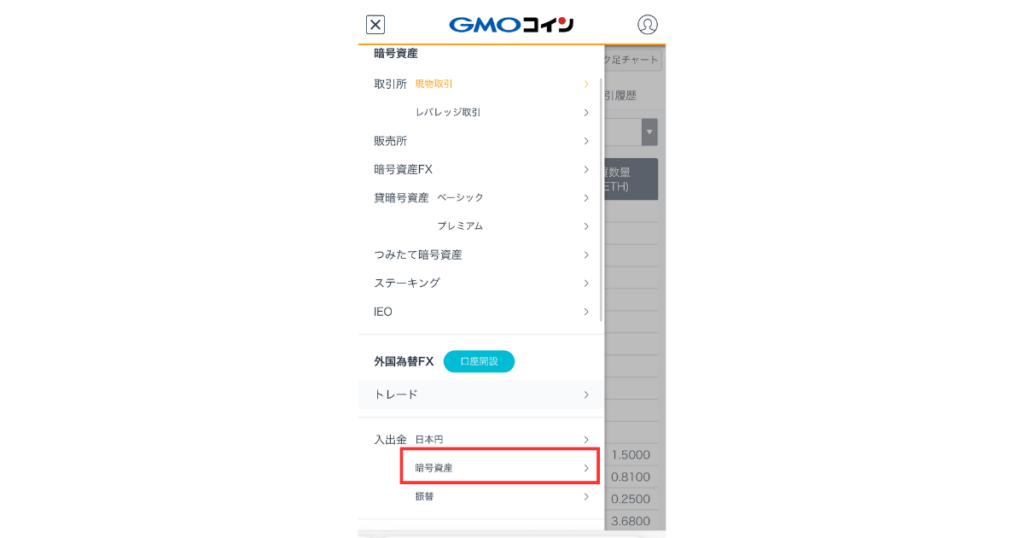
画面左上の三本線をタップし、入出金>暗号資産をタップします。
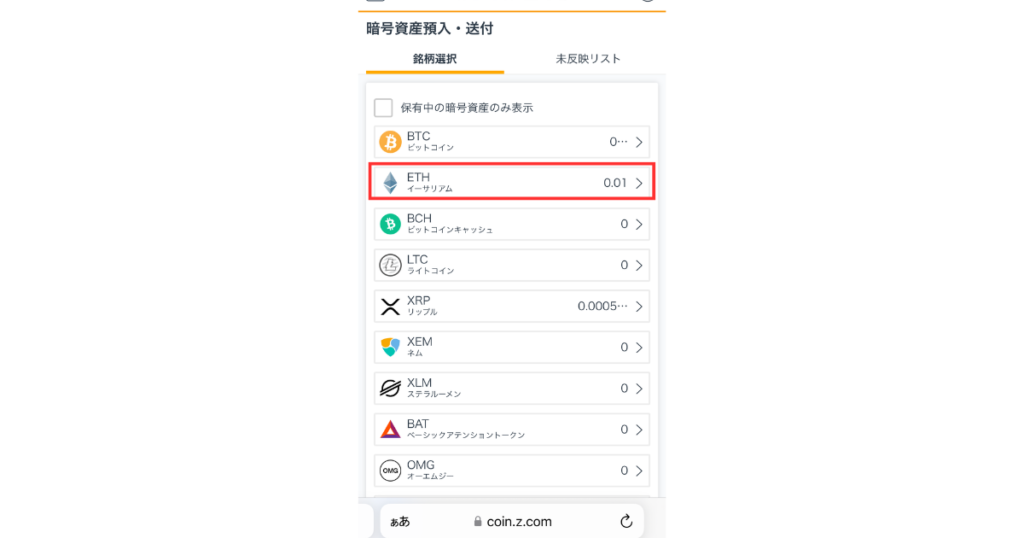
送金したい通貨を選択します。

STEP2:送金先を宛先リストに設定
初めて送金する場合は、送金先を登録する必要があります。

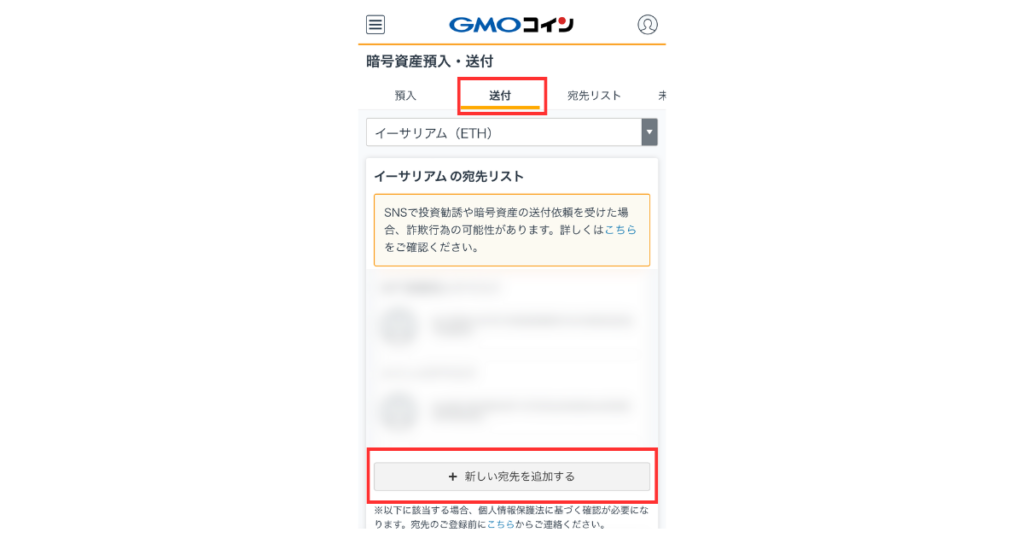
画面上の「送付」タブをクリックすると、すでに登録されているイーサリアムの宛先リストが表示されます。
初めての場合は「新しい宛先を追加する」をタップします。
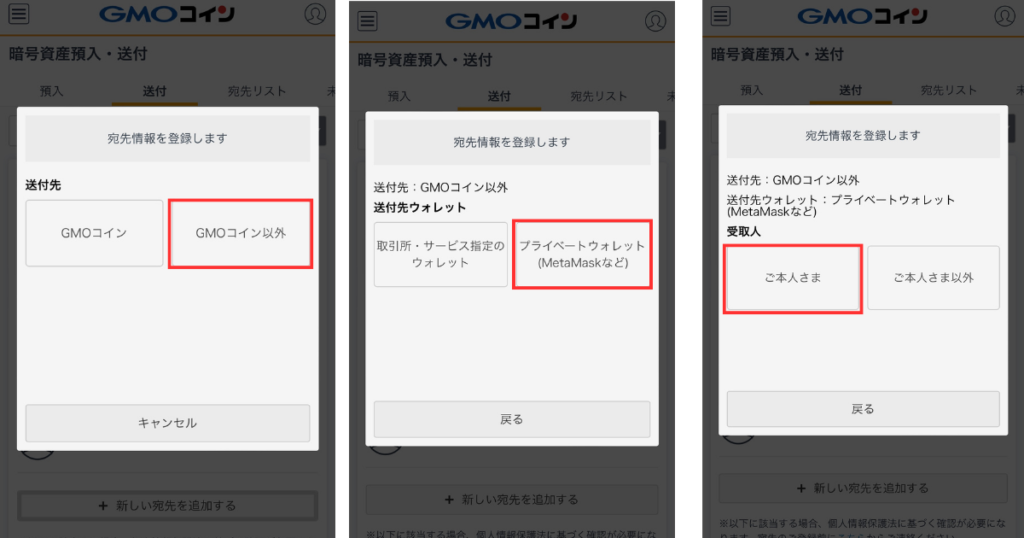
順に
送付先:GMOコイン以外
送付先ウォレット:プライベートウォレット(MetaMaskなど)
受取人:ご本人さま
をタップしていきます。
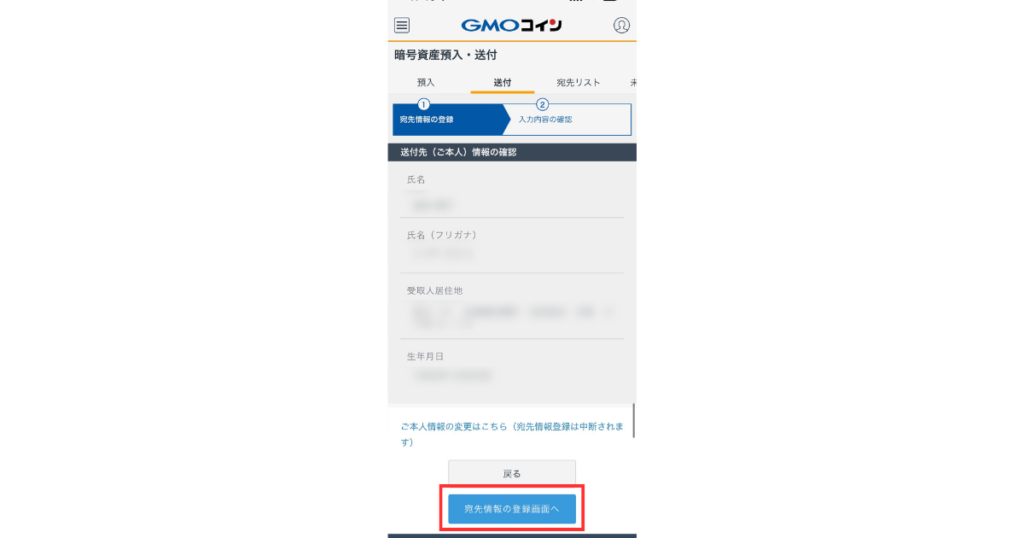
登録済の本人情報が表示されるので、氏名・フリガナ・居住地・生年月日に間違いないことを確認し、「宛先情報の確認画面へ」をタップします。
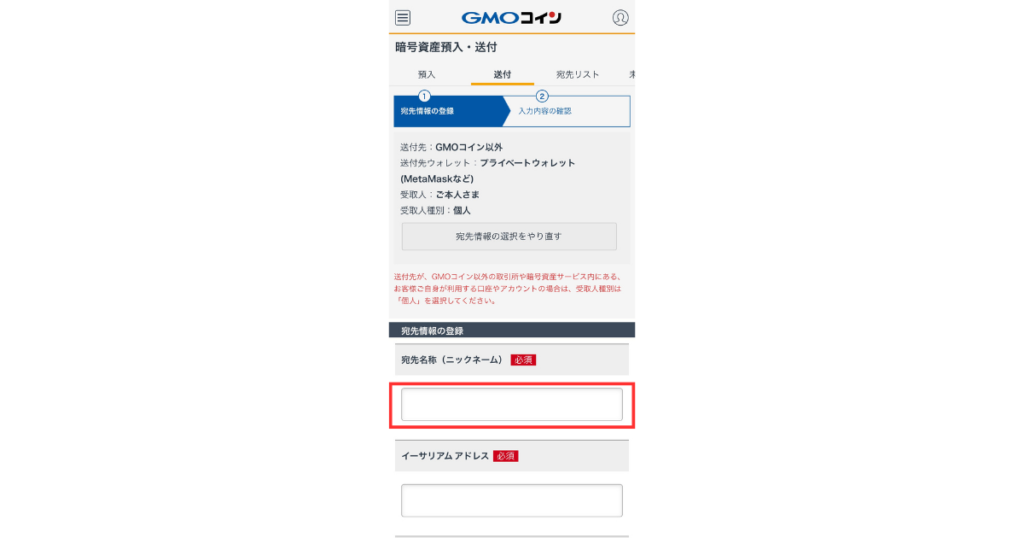
宛先名称(ニックネーム)には自分がわかりやすい名前を入力します。

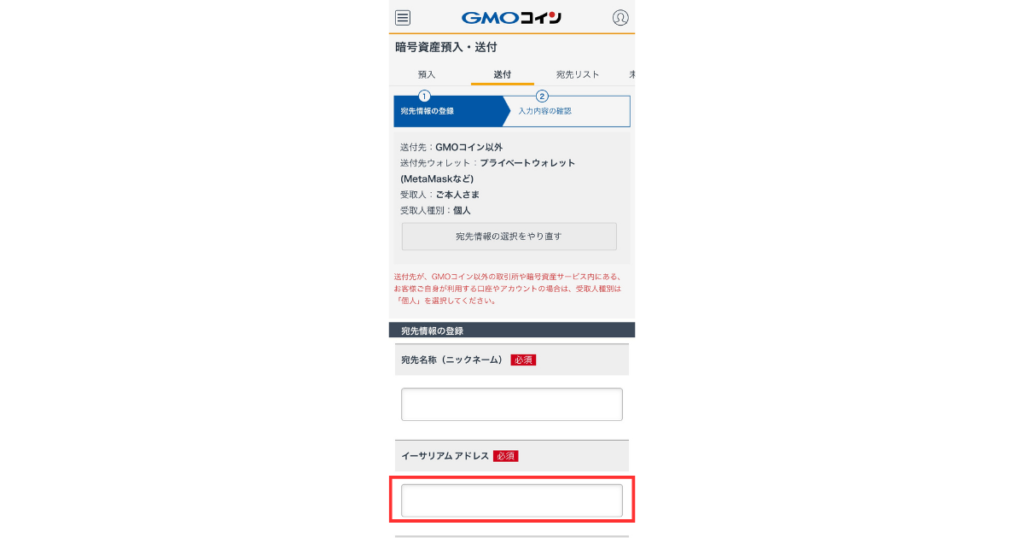
イーサリアムアドレスには、送金先のアドレスを入力します。
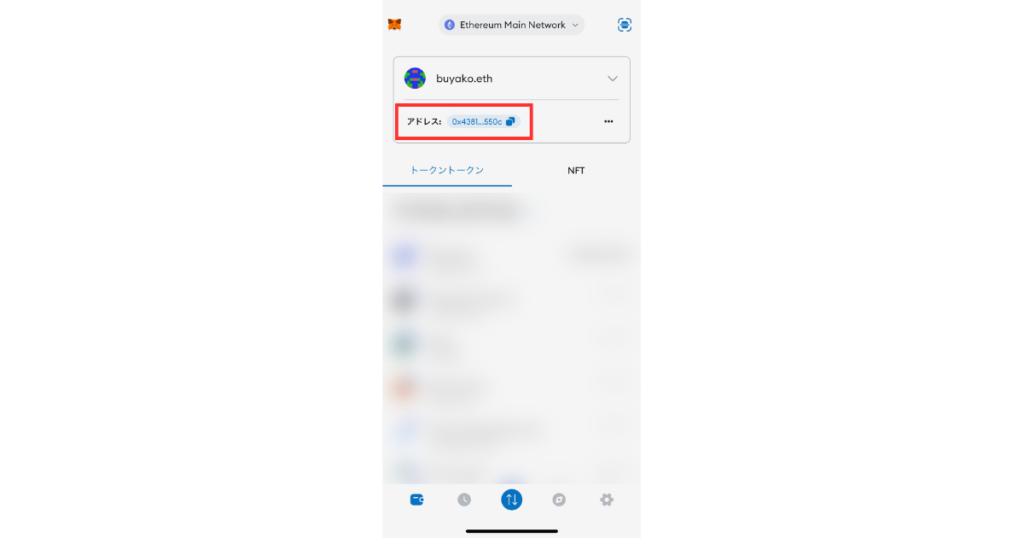
メタマスクのイーサリアムアドレスは、メタマスクアプリを開いて上部にある「アドレス」の青文字をタップするとコピーできるので、そのままペーストしましょう。
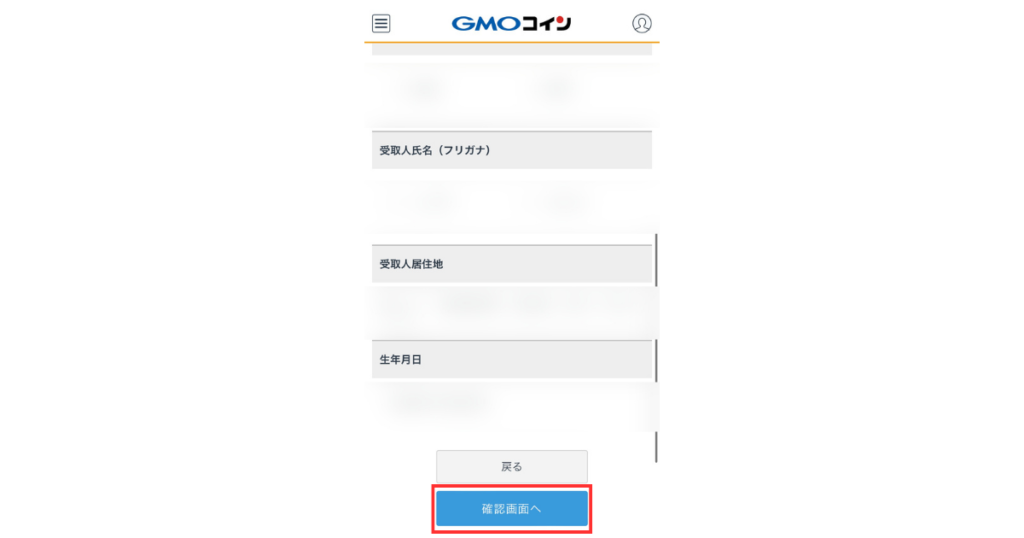
入力が終わったら下にスクロールし「確認画面へ」をタップします。
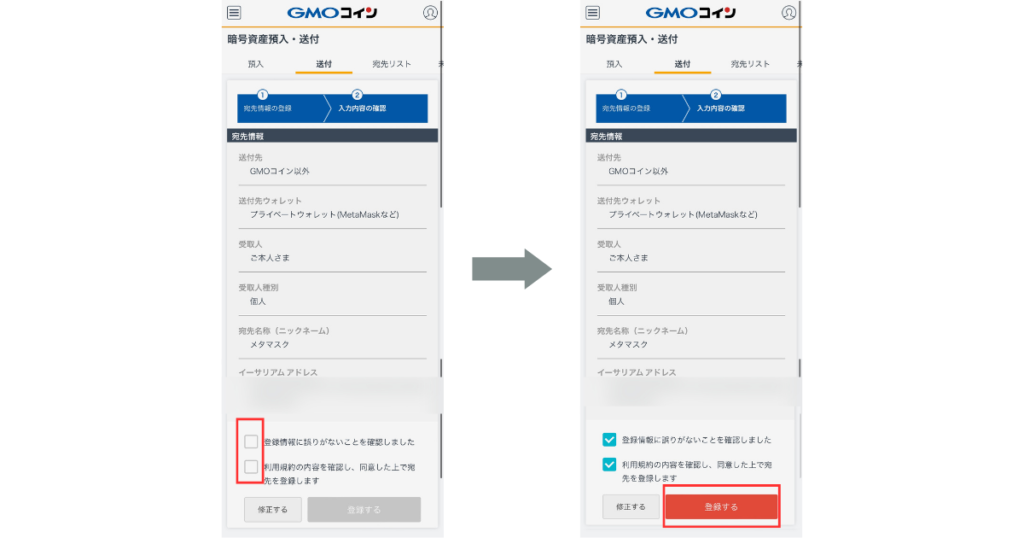
間違いないか確認後、2箇所にチェックを入れ、「登録する」をタップします。

STEP3:送金先を指定
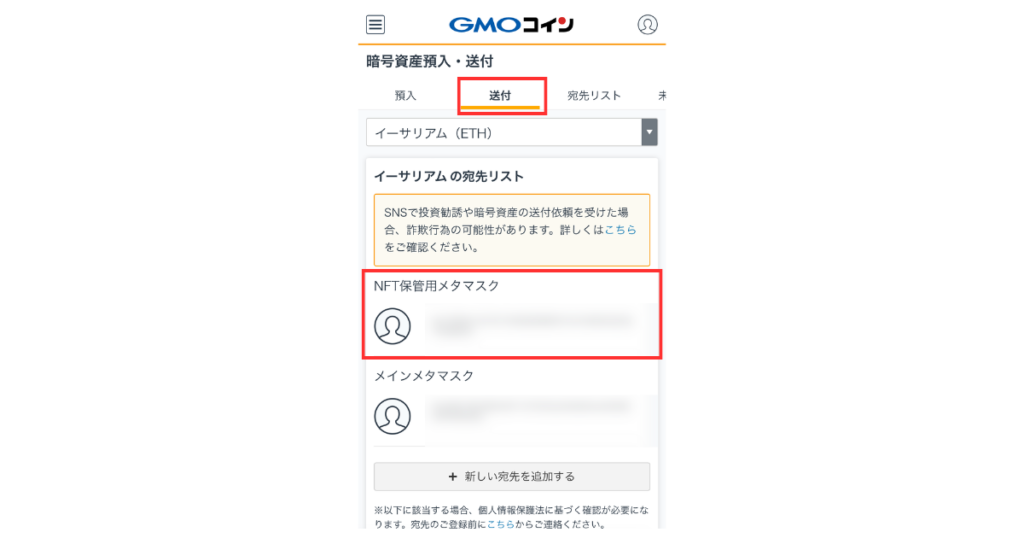
入出金>暗号資産>イーサリアムを選択したら、送付の「イーサリアムの宛先リスト」から送付先をタップします。
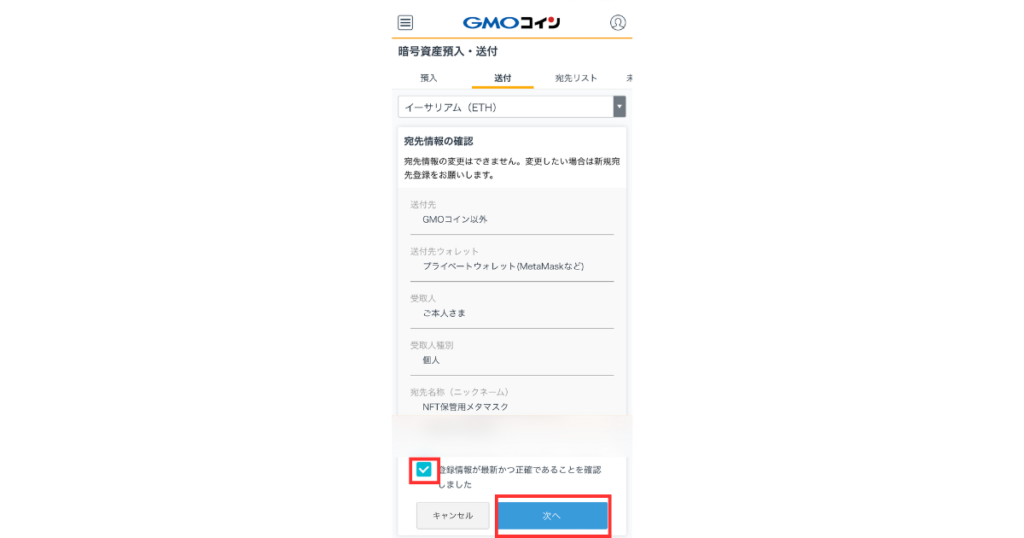
内容を確認したらチェックボックスにチェックを入れ、「次へ」をタップします。
STEP4:送付内容の設定
送付内容を設定していきます。
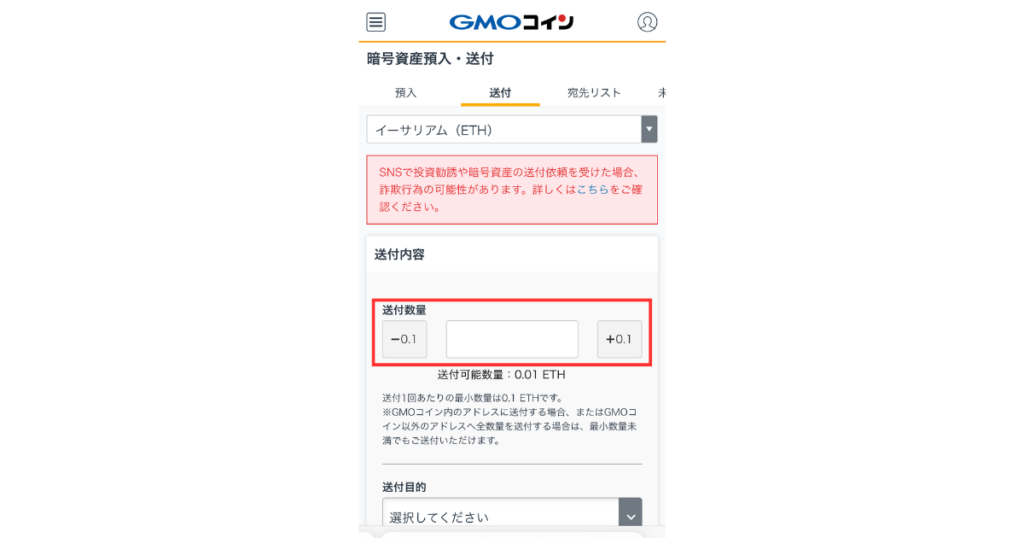
送付数量には、今回送付したい数量を入力していきます。
最低送付数量は0.1ETHなので、送付したい数量が0.1ETH以上ならそのまま入力します。
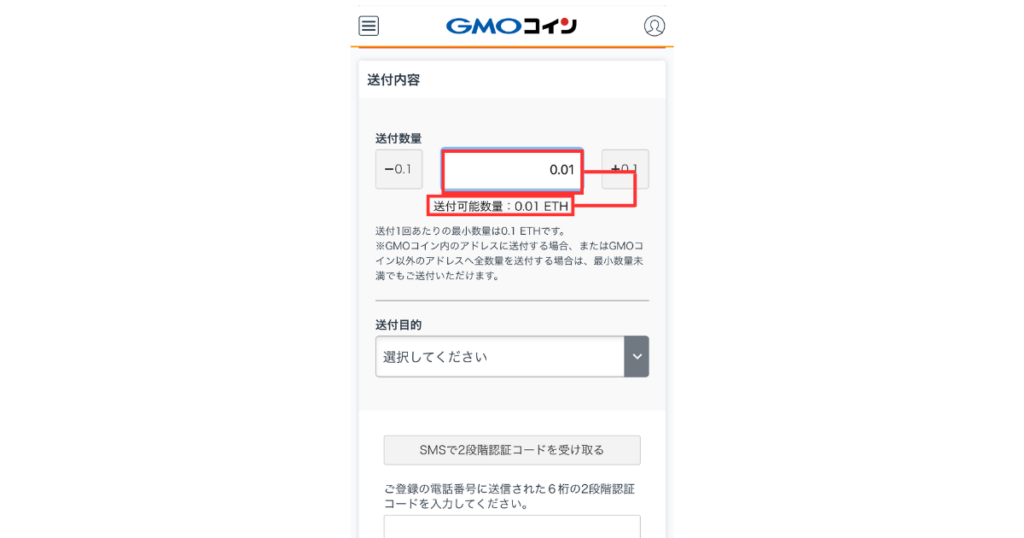
0.1ETH未満なら、送付可能数量に表示されている数を全量送付になるので、表示されている数字を入力します。
STEP5:2段階認証をして送金
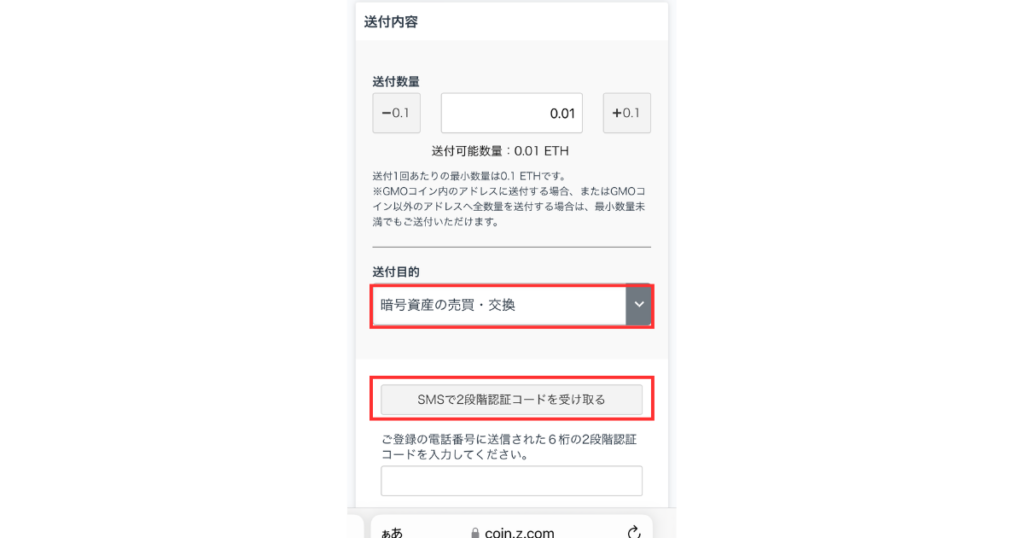
送付目的は「暗号資産の売買・交換」を選択します。
「SMSで2段階認証コードを受け取る」ボタンをタップします。
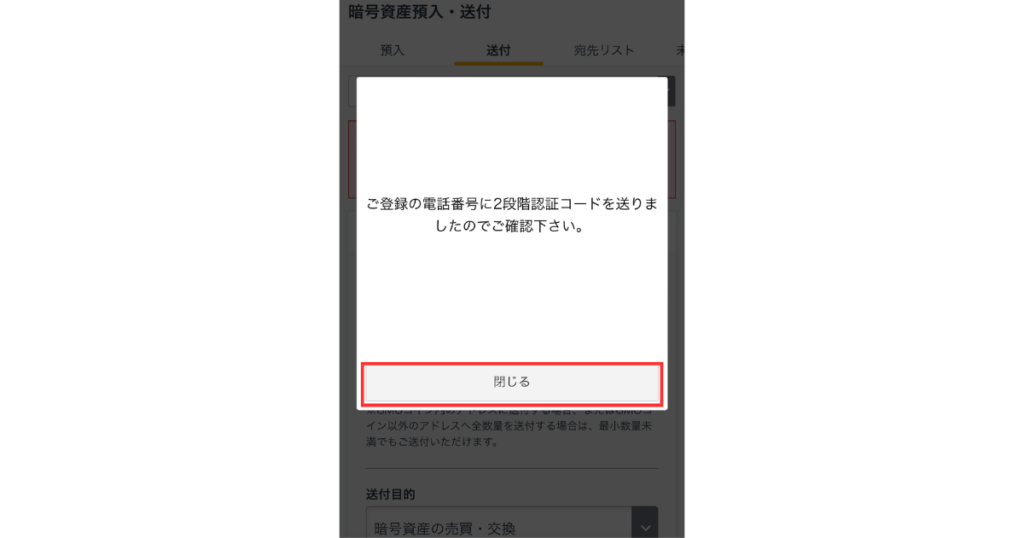
閉じるをタップししばらく待つと、登録済みの電話番号に2段階認証コードが届きます。
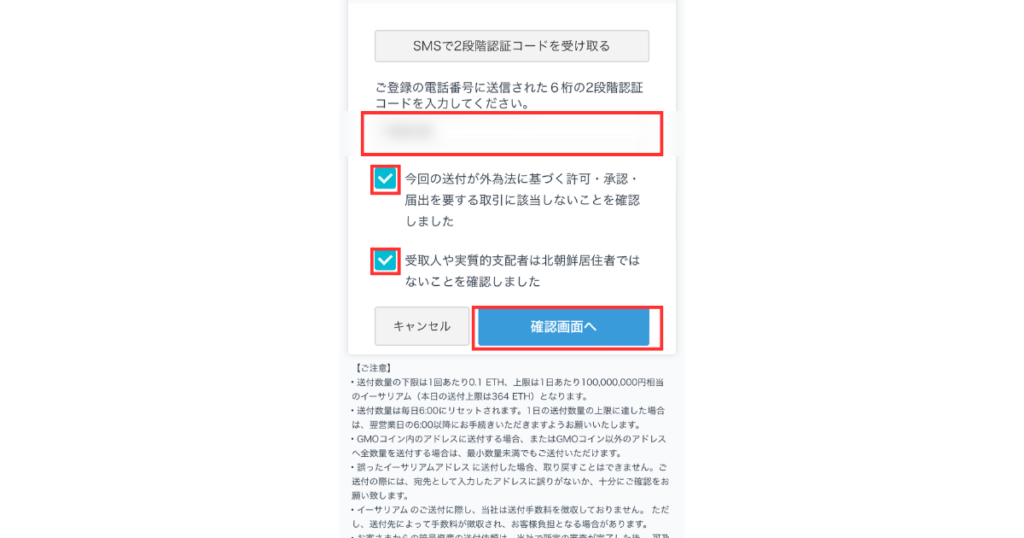
コードをコピペして入力します。
チェックボックス2箇所にチェックを入れ、青い「確認画面へ」ボタンをタップします。
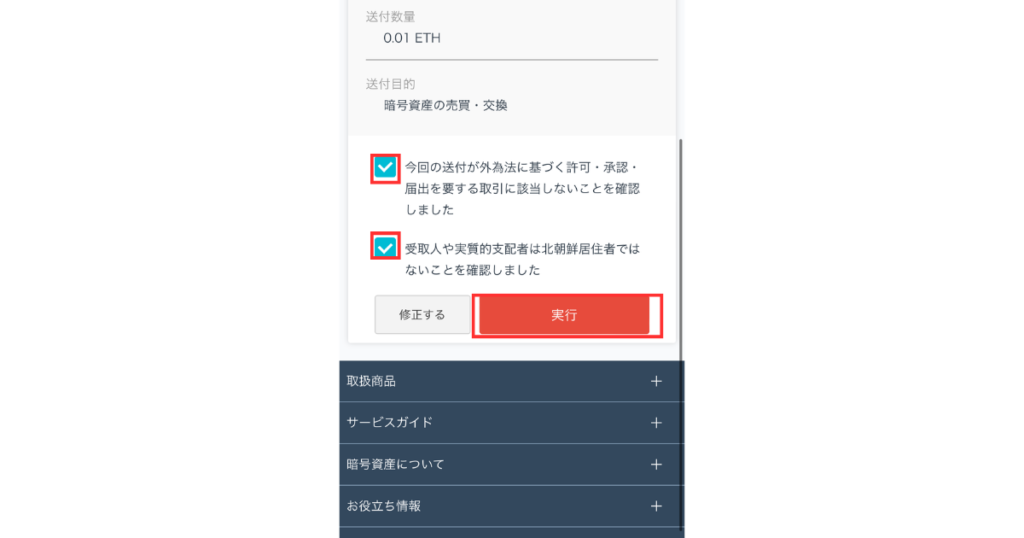
送付内容を確認して、再度チェックボックスにチェックを入れてから赤い「実行」ボタンをタップします。

STEP6:送金確認
急いで着金を確認したい場合は、取引履歴から状況を確認することができます。
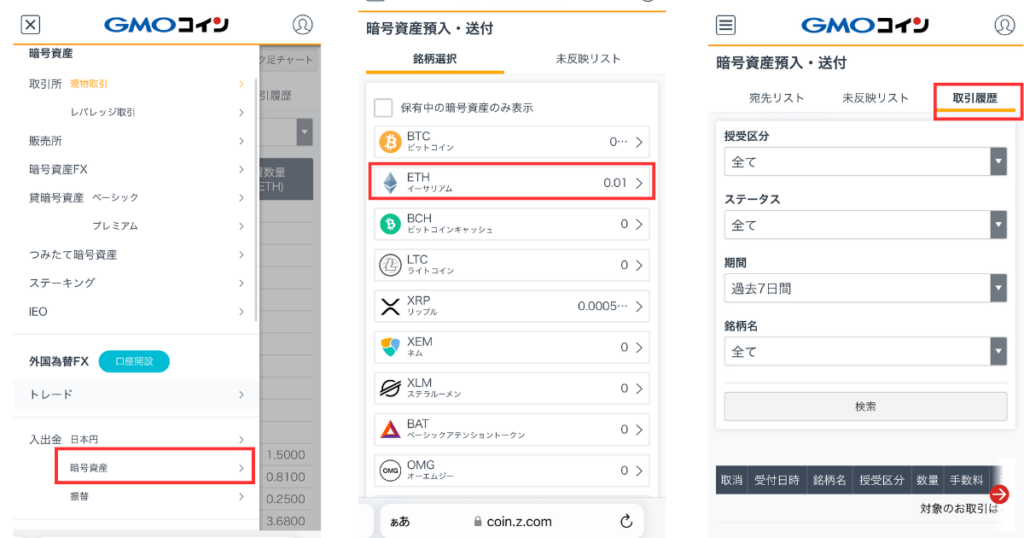
ホーム画面左上の三本線から
入出金>暗号資産>ETH(イーサリアム)>取引履歴をタップします。

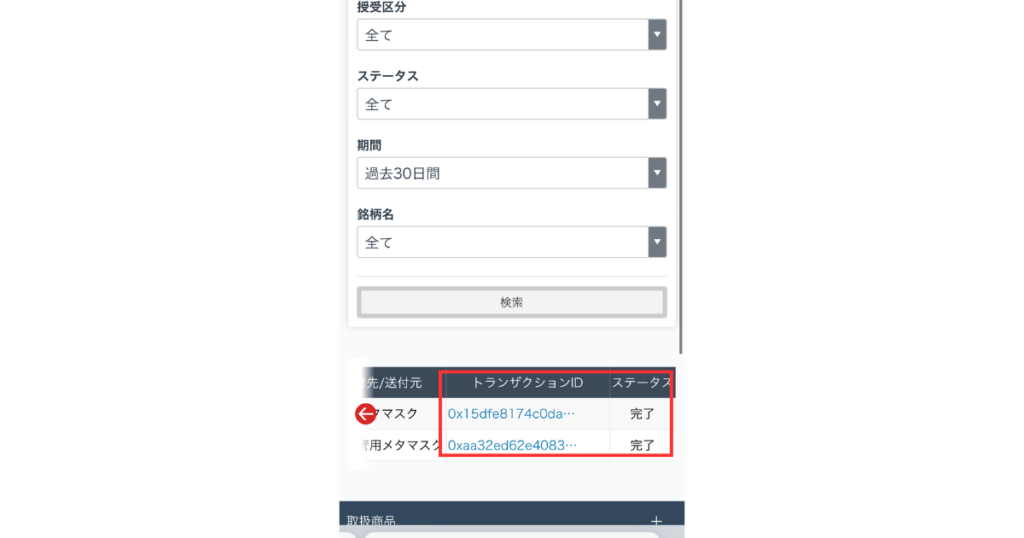
ステータスが「完了」になっていれば送金が完了しています。

GMOコインからメタマスクへETHを送る手順は以上です。
送ったETHを使ってOpenSeaでNFTを購入する手順はこちらです▼
-

NFT初購入!OpenSea(オープンシー)での買い方を初心者向けに解説|
続きを見る